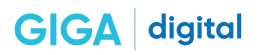Ngày nay, Đồng hồ thông minh là một thiết bị hiện đại rất phổ biến đeo tay mang đầy đủ các tính năng của một chiếc đồng hồ bình thường như hẹn giờ, xem giờ, cài đặt báo thức,… Điểm khác biệt của nó là có thêm những tính năng thông minh hiện đại như: giúp chăm sóc sức khỏe, đo nhịp tim, đếm số bước đi, theo dõi mức độ căng thẳng và phân tích chất lượng giấc ngủ….
Ngoài ra đồng hồ thông minh có thể tương tác nhanh chóng với điện thoại smartphone của bạn để nhận và trả lời tin nhắn hay cuộc gọi một cách hiệu quả nhất. Mục tiêu thiết kế ban đầu của nhà sản xuất smartwatch sẽ là một sản phẩm công cụ hỗ trợ tốt nhất cho Smartphone.
Trong bài viết dưới đây sẽ cung cấp thông tin về tổng hợp các cách sử dụng đồng hồ thông minh hiệu quả nhất dành cho quý khách hàng tham khảo.
Tổng hợp các cách sử dụng đồng hồ thông minh hiệu quả nhất
Thực hiện kết nối đồng hồ thông minh với điện thoại
Trước hết bạn cần phải kết nối được đồng hồ thông minh với smartphone để có thể điều chỉnh nó theo sở thích và nhu cầu cá nhân của bạn

+ Đối với hệ điều hành IOS bạn cần thực hiện các bước sau:
Bước 1: Thực hiện giữ nút bên cạnh sườn để mở nguồn Apple Watch cho đến khi màn hình xuất hiện logo hình trái táo cắn dở quen thuộc của hãng.
Bước 2: Tiếp theo bật bluetooth trên điện thoại di động của bạn và để điện thoại gần với Apple Watch. Việc này sẽ giúp ghép nối 2 thiết bị nhanh chóng nhất.
+ Đối với hệ điều hành ANDROID bạn cần thực hiện các bước sau:
Bước 1: Lên CH Play tải ứng dụng Android Wear tương thích với đồng hồ thông minh trên điện thoại để khởi động smartwatch.
Bước 2: Sau đó thực hiện cài đặt ngôn ngữ. Nếu đồng hồ thông minh của bạn đã từng kết nối với thiết bị khác trước đó thì hãy gỡ thiết bị đó ra rồi mới có thể tiếp tục kết nối với thiết bị mới.
Bạn tìm vào mục Setting => Unpair with phone => Bấm chọn để hủy kết nối
Bước 3: Đồng hồ thông minh của bạn sẽ gửi yêu cầu kết nối với điện thoại. Lúc này bạn hãy bật bluetooth và tìm kiếm thiết bị có mã số giống trên đồng hồ hiển thị để có thể kết nối.
Bước 4: Cuối cùng bấm “Ghép nối” và chờ trong giây lát, đồng hồ của bạn sẽ đồng bộ dữ liệu và trên điện thoại thông minh bạn dùng sẽ hiển thị thông báo đã kết nối thành công.
Thực hiện tùy chọn ngôn ngữ
Đa số ban đầu ngôn ngữ mặc định của đồng hồ là tiếng Anh. Nếu bạn muốn đổi ngôn ngữ sang tiếng Việt cho tiện sử dụng thì bạn có thể chỉnh bằng cách sau: Bạn vào mục Settings => phần Language => cài đặt tiếng Tiếng Việt => sau đó OK.
Tải và cài đặt hình nền cho mặt đồng hồ
Tùy vào từng hệ điều hành khác nhau mà cách cài đặt ảnh nền cũng có phần khác nhau.

+ Đối với đồng hồ có hệ điều hành IOS:
Bước 1: Sau khi đã kết nối thành công chiếc smartwatch của mình với điện thoại, bạn hãy chọn một hình ảnh mà bạn yêu thích
Bước 2: Thực hiện nhấn nút Share (chia sẻ) => sau đó nhấn Create Watch Face (thiết lập ảnh đại diện cho đồng hồ) => Nhấn “Photo Watch Face” (ảnh đồng hồ)
Bước 3: Cài đặt “Complications” và “Time Position”
Bước 4: Sau khi thực hiện xong tất cả các bước ở trên, bạn chọn “ADD” để hoàn tất xong cài đặt ảnh nền.
+ Đối với hệ điều hành ANDROID:
Bước 1: Bạn thực hiện mở ứng dụng Huawei Health ở điện thoại => Chọn “Thiết bị” => Sau đó chọn “Mặt đồng hồ”
Bước 2: Sau đó nhấn chọn “Của tôi” => Gallery => Tiếp tục nhấn vào biểu tượng dấu cộng để thêm ảnh vào.
Bước 3: Lựa chọn hình thức tải ảnh lên. Bạn thao tác chọn mục “máy ảnh” nếu bạn muốn sử dụng hình ảnh ngay; hoặc tìm kiếm chọn “bộ sưu tập” nếu bạn muốn tải ảnh từ thư viện ảnh của điện thoại di động của bạn.
Bước 4: Nhấn vào ảnh mà bạn muốn chọn làm hình nền => căn chỉnh khung hình sao cho phù hợp theo sở thích.
Chỉnh sửa ngày và giờ đúng và phù hợp nhất
+ Chỉnh sửa đối với hệ điều hành IOS
Điểm mạnh của hãng Apple Watch chính là có Siri cực kỳ thông minh và nhạy bén. Hãy sử dụng hết tính năng Siri để thấy được rằng chiếc đồng hồ thông minh của bạn cực kỳ tiện ích nhé.
Bước 1: Bạn thực hiện nhấn giữ nút “Digital Crown” để khởi động Siri.
Bước 2: Siri sau khi đã được kích hoạt, hãy đọc bằng tiếng anh tìm kiếm, lúc này Siri sẽ tự động xác nhận và sẵn sàng cho bạn sử dụng.
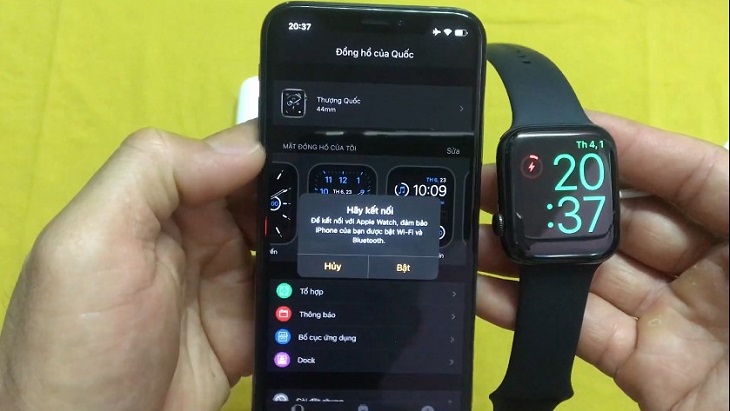
+ Chỉnh sửa đối với hệ điều hành ANDROID
Bước 1: Vào mục Cài đặt => chọn vào đồng hồ => chọn mục thời gian
Bước 2: Thực hiện chọn múi giờ Việt Nam GMT + 7
Bước 3: Thiết lập hiển thị giờ theo định dạng HH:MM
Bước 4: Lựa chọn định dạng thời gian 12h hay 24h (AM, PM)
Chú ý lần sạc pin đầu tiên nên dùng pin cạn còn từ 3-5%
Khi bạn vừa mua đồng hồ thông minh về sử dụng thì cả hệ điều hành IOS và ANDROID đều có cách bảo quản pin giống tương tự nhau.
Bạn hãy sử dụng đồng hồ cho đến khi chúng cạn kiệt pin còn khoảng 3-5%, lúc này bạn hãy tiến hành sạc pin cho chúng trong khoảng thời gian từ 10 đến 12 giờ đồng hồ.
Điều này sẽ giúp chiếc đồng hồ bạn dùng nhận diện được dung lượng tối đa của bộ chứa năng lượng. Dung lượng thông thường của 1 chiếc smartwatch vào khoảng 500mAh, bạn có thể sử dụng chúng thỏa mái trong vòng 1 ngày.
Thực hiện đặt lại mật khẩu để tăng tính bảo mật cao
Khi chiếc đồng hồ thông minh kết nối mật thiết với điện thoại, mà điện thoại di động lại là vật dụng cá nhân chứa rất nhiều thông tin quan trọng. Vì thế bạn nên thiết lập mật khẩu cho smartwatch để tránh trường hợp rò rỉ những thông tin cá nhân.